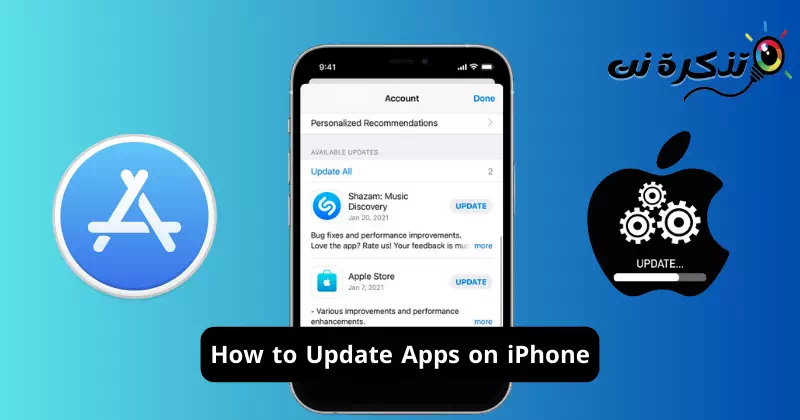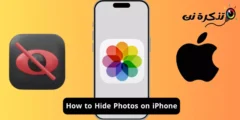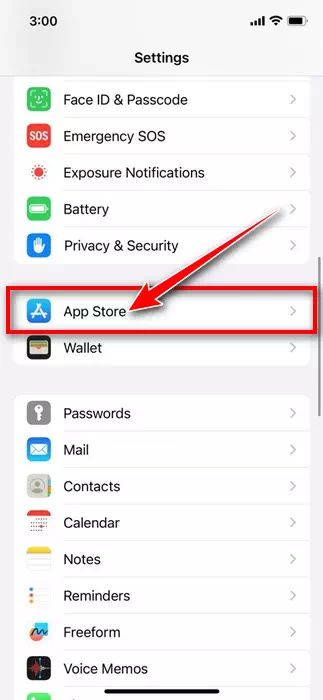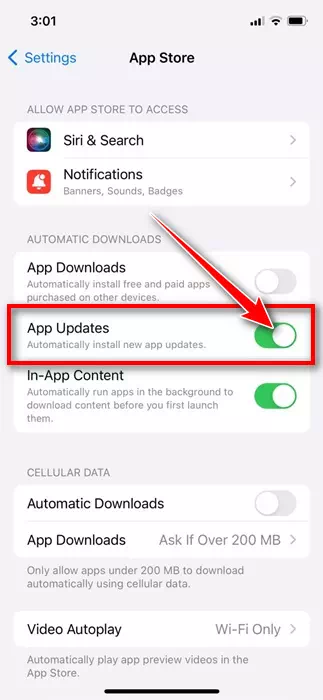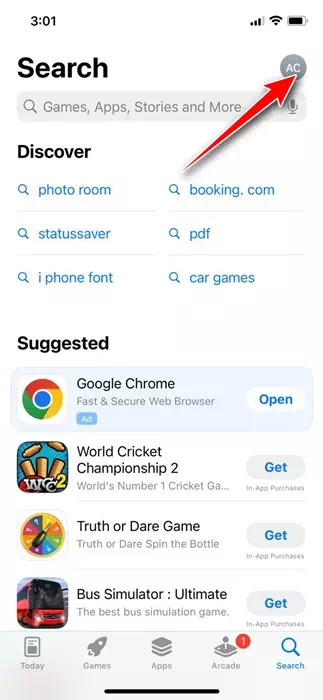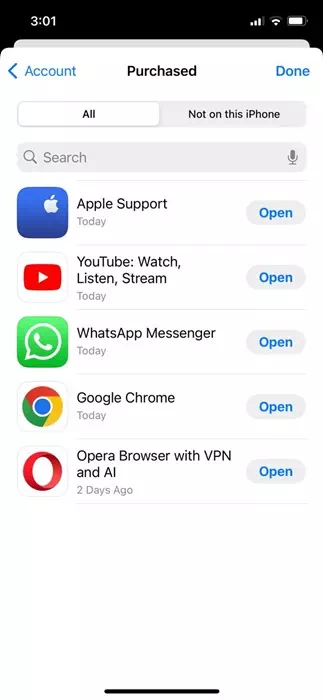Hvis du er iPhone-bruger, ved du sikkert, hvor vigtige appopdateringer er. Applikationsopdateringer giver nye funktioner og er meget vigtige for sikkerheden, da de løser eksisterende sårbarheder, fejl og fejl.
Med rettidige appopdateringer på iPhone får du alle de nye funktioner, sikkerhedsrettelser, fejlrettelser og bedre app-stabilitet. At køre opdaterede versioner af iPhone-apps sikrer jævn og bedre ydeevne og udelukker forskellige problemer.
Men hvordan opdaterer du apps på din iPhone? Skal du opdatere alle apps manuelt, eller er der en automatiseret proces? Vi vil diskutere iPhone-appopdateringer i denne artikel. Så hvis du for nylig har købt en ny iPhone og ikke ved, hvordan du opdaterer apps på operativsystemet, skal du fortsætte med at læse artiklen.
Sådan opdaterer du apps på iPhone
I denne artikel vil vi dele de nemmeste måder at opdatere apps på iPhone med dig. Vi deler to metoder:
- Den første vil automatisk opdatere apps på din iPhone.
- Det andet kræver, at du manuelt opdaterer apps fra Apple App Store.
Så lad os komme i gang.
Hvordan opdaterer man apps på iPhone automatisk?
Din iPhone App Store har en funktion, der automatisk installerer nye appopdateringer. Funktionen er aktiveret som standard, men nogle gange kan den fungere dårligt. Sådan opdaterer du apps på din iPhone automatisk.
- Start appen Indstillinger"Indstillingerpå din iPhone.
Indstillinger på iPhone - Når appen Indstillinger åbner, skal du rulle ned og trykke på "App Store".
Klik på App Store - I App Store skal du se efter "App-opdateringer" under afsnittet "Automatiske downloads".Automatiske downloads".
- Skift til "Appopdateringer" for at aktivere automatiske appopdateringerApp Opdateringer".
Automatiske downloads
Det er det! Fra nu af vil Apple App Store automatisk installere vigtige appopdateringer på din iPhone. Der er ingen mulighed for at vælge, hvilke apps der skal opdateres, når iOS automatisk tilpasser sig dine iPhone-brugsmønstre og vælger det bedste tidspunkt at opdatere apps på.
2. Sådan opdaterer du apps på iPhone manuelt
Hvis du ikke ønsker, at App Store automatisk skal installere appopdateringer, er det bedre at deaktivere den funktion, du aktiverede i den første metode. Når de er deaktiveret, skal du følge disse enkle trin for manuelt at opdatere apps på iPhone.
- Åben Apple App Store på din iPhone.
- Når App Store åbner, skal du trykke på Dit profilbillede i øverste højre hjørne.
personligt billede - Rul nu ned for at se en liste over alle de apps, der er installeret på din iPhone. Hvis der er en app, der venter på at blive opdateret, finder du en opdateringsknap ved siden af appen.
- Du skal blot klikke på opdateringsknappen for at opdatere appen. Når den er opdateret, skifter opdateringsknappen til "Åbn"Åbne".
Åbner - Hvis du vil installere alle afventende appopdateringer, skal du klikke på knappen Opdater alle.
Det er det! Sådan kan du manuelt opdatere apps på din iPhone.
Hvorfor opdaterer mine apps ikke på min iPhone?
Hvis apps på din iPhone ikke er opdateret, skal du sørge for et par ting. Nedenfor har vi fremhævet nogle af de væsentlige ting, du bør tjekke, før du opdaterer apps på din iPhone.
- Sørg for, at din iPhone er forbundet til internettet.
- Tjek, om du er logget ind på dit Apple-id.
- Genstart din telefon for at rydde fejl og fejl.
- Sørg for, at du ikke bruger nogen VPN/Proxy-app på din iPhone.
- Genopret forbindelse til WiFi-netværket.
Opdaterer opdatering af iOS apps?
Svaret på dette spørgsmål kan være ja eller nej! Når du installerer en ny iOS-opdatering, får din iPhone de nyeste funktioner, fejlrettelser og sikkerhedsrettelser. Under iOS-opdateringer opdateres nogle systemapps også.
Apps downloadet fra appbutikker forbliver dog uændrede. Du skal følge vores almindelige metoder til at installere iOS-appopdateringer.
Så denne guide handler om, hvordan du opdaterer apps på iPhones. Vi har delt to forskellige metoder til at opdatere apps på din iPhone. Fortæl os, hvis du har brug for mere hjælp til at opdatere iPhone-apps.